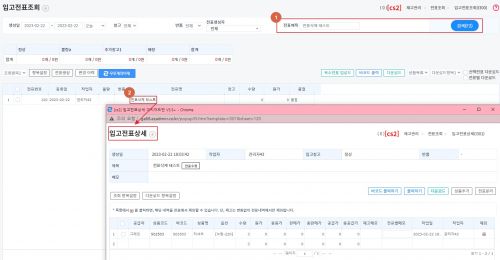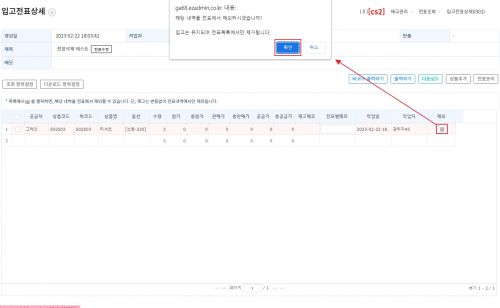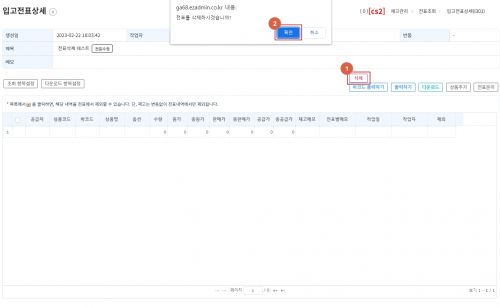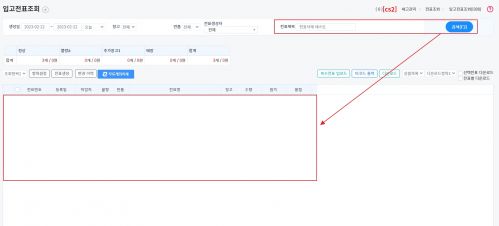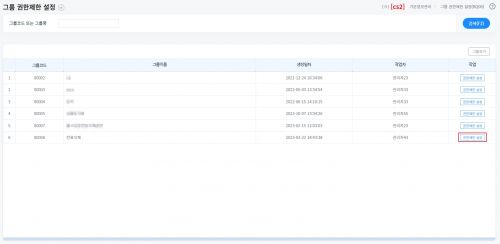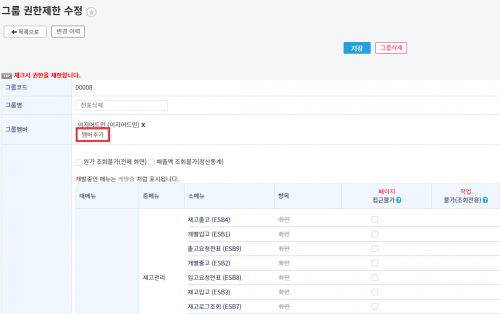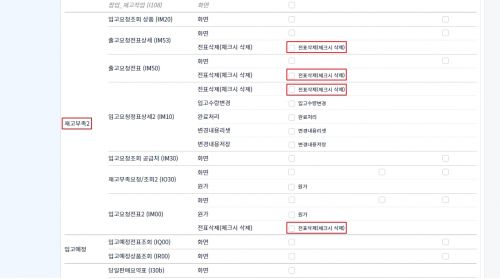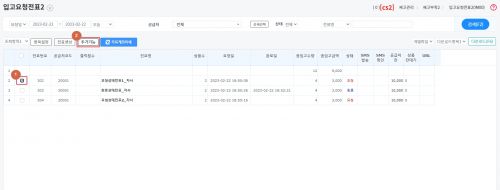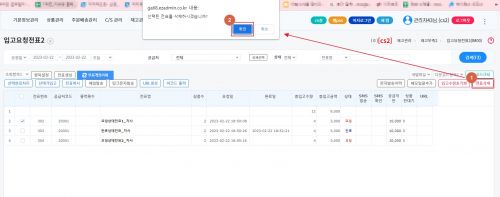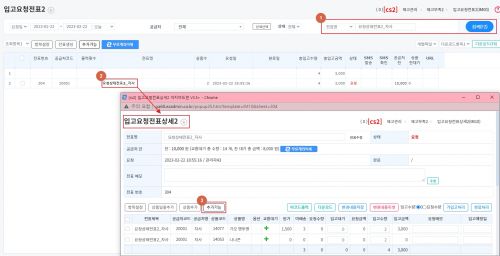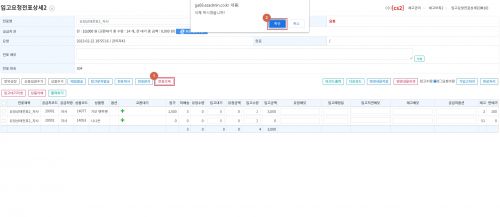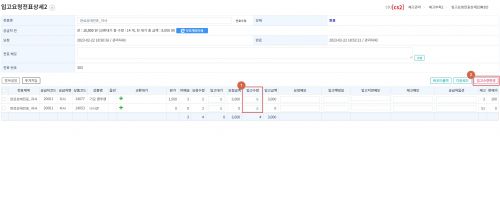"전표를 삭제하고 싶어요"의 두 판 사이의 차이
둘러보기로 이동
검색으로 이동
| (다른 사용자 한 명의 중간 판 8개는 보이지 않습니다) | |||
| 33번째 줄: | 33번째 줄: | ||
</br> | </br> | ||
* '''<FONT COLOR = "FF0000"> 재고는 변동없이 전표내역에서만 제외되기에 작업한 재고가 원복되지않습니다. 별도 재고작업 부탁드립니다.</FONT>''' | * '''<FONT COLOR = "FF0000"> 재고는 변동없이 전표내역에서만 제외되기에 작업한 재고가 원복되지않습니다. 별도 재고작업 부탁드립니다.</FONT>''' | ||
| − | + | {| class="wikitable" | |
| − | + | |+ | |
| − | + | !참조. [[입고전표조회]] / [[출고전표조회]] | |
| − | + | |} | |
| − | |||
*'''x 버튼이 노출되지 않는 경우 조회 항목설정버튼을 클릭하여 제외 항목 추가 부탁드립니다.''' | *'''x 버튼이 노출되지 않는 경우 조회 항목설정버튼을 클릭하여 제외 항목 추가 부탁드립니다.''' | ||
| − | + | {| class="wikitable" | |
| − | + | |+ | |
| − | + | !참조. [[항목설정]] | |
| − | + | |} | |
|} | |} | ||
| 84번째 줄: | 83번째 줄: | ||
|} | |} | ||
<br> | <br> | ||
| + | ---- | ||
| + | {| width="1500px" | ||
| + | |- | ||
| + | ||[[파일:전표삭제 메뉴얼.png|대체글=|섬네일|500x500픽셀|(확대하려면 클릭)]]2. 멤버추가 버튼을 클릭하여 전표삭제 권한을 줄 아이디를 추가합니다. | ||
| + | |} | ||
| + | <br> | ||
---- | ---- | ||
| − | {|width="1500px" | + | {| width="1500px" |
|- | |- | ||
| − | || [[파일:Cjpsj2-2.jpg|대체글=|섬네일|500x500픽셀|(확대하려면 클릭)]] | + | ||[[파일:Cjpsj2-2.jpg|대체글=|섬네일|500x500픽셀|(확대하려면 클릭)]]3. 입/출고요청전표 혹은 입/출고요청전표 상세 - 전표삭제(체크시 삭제) 부분을 체크 후 저장버튼을 클릭합니다. |
| − | + | {| class="wikitable" | |
| − | + | |+ | |
| − | + | !참조. [[그룹+권한제한+설정|그룹 권한제한 설정]] | |
| − | + | |} | |
| − | |||
|} | |} | ||
<br> | <br> | ||
---- | ---- | ||
| − | {|width="1500px" | + | |
| + | {| width="1500px" | ||
|- | |- | ||
||[[파일:Cjpsj2-3.jpg|대체글=|섬네일|500x500픽셀|(확대하려면 클릭)]] | ||[[파일:Cjpsj2-3.jpg|대체글=|섬네일|500x500픽셀|(확대하려면 클릭)]] | ||
| − | === B. 요청상태의 전표 삭제하기 === | + | ===B. 요청상태의 전표 삭제하기=== |
| − | ==== B-1. 전표 체크하여 삭제 ==== | + | ====B-1. 전표 체크하여 삭제==== |
| 112번째 줄: | 117번째 줄: | ||
'''[ 재고관리 > 재고부족2 > 출고요청전표 ]''' | '''[ 재고관리 > 재고부족2 > 출고요청전표 ]''' | ||
| − | |||
| 121번째 줄: | 125번째 줄: | ||
1. 삭제할 전표를 체크박스 후 추가기능 버튼을 클릭합니다. | 1. 삭제할 전표를 체크박스 후 추가기능 버튼을 클릭합니다. | ||
| − | |||
|} | |} | ||
<br> | <br> | ||
---- | ---- | ||
| − | {|width="1500px" | + | {| width="1500px" |
|- | |- | ||
| − | || [[파일:Cjpsj2-4.jpg|대체글=|섬네일|500x500픽셀|(확대하려면 클릭)]]2. 전표삭제 버튼 클릭 후 선택된 전표를 삭제하시겠습니까? 라고 뜨는 팝업에서 확인 버튼을 클릭합니다. | + | ||[[파일:Cjpsj2-4.jpg|대체글=|섬네일|500x500픽셀|(확대하려면 클릭)]]2. 전표삭제 버튼 클릭 후 선택된 전표를 삭제하시겠습니까? 라고 뜨는 팝업에서 확인 버튼을 클릭합니다. |
| − | |||
|} | |} | ||
<br> | <br> | ||
---- | ---- | ||
| − | {|width="1500px" | + | {| width="1500px" |
|- | |- | ||
| − | || [[파일:Cjpsj2-5.jpg|대체글=|섬네일|500x500픽셀|(확대하려면 클릭)]] | + | ||[[파일:Cjpsj2-5.jpg|대체글=|섬네일|500x500픽셀|(확대하려면 클릭)]] |
| − | ==== B-2. 전표 상세 페이지에서 삭제 ==== | + | ====B-2. 전표 상세 페이지에서 삭제==== |
| − | 1. 삭제할 전표명을 클릭하여 전표 상세페이지에서 | + | 1. 삭제할 전표명을 클릭하여 전표 상세페이지에서 추가기능 버튼을 클릭합니다. |
|} | |} | ||
<br> | <br> | ||
---- | ---- | ||
| − | {|width="1500px" | + | {| width="1500px" |
|- | |- | ||
| − | || [[파일:Cjpsj2-6.jpg|대체글=|섬네일|500x500픽셀|(확대하려면 클릭)]]2. 전표삭제 버튼을 클릭 후 삭제 하시겠습니까? 라고 뜨는 팝업에서 확인 버튼을 클릭합니다. | + | ||[[파일:Cjpsj2-6.jpg|대체글=|섬네일|500x500픽셀|(확대하려면 클릭)]]2. 전표삭제 버튼을 클릭 후 삭제 하시겠습니까? 라고 뜨는 팝업에서 확인 버튼을 클릭합니다. |
| − | |||
|} | |} | ||
<br> | <br> | ||
---- | ---- | ||
| − | {|width="1500px" | + | {| width="1500px" |
|- | |- | ||
| − | || [[파일:Cjpsj3-1.jpg|대체글=|섬네일|500x500픽셀|(확대하려면 클릭)]] | + | ||[[파일:Cjpsj3-1.jpg|대체글=|섬네일|500x500픽셀|(확대하려면 클릭)]] |
| − | === C. 완료상태의 전표 삭제하기 === | + | ===C. 완료상태의 전표 삭제하기=== |
'''[ 고객센터 - 문답게시판 ]''' | '''[ 고객센터 - 문답게시판 ]''' | ||
| − | < | + | <br> |
1. 완료상태의 전표는 직접 삭제가 불가합니다. 문답게시판으로 삭제하실 전표번호와 함께 삭제요청 부탁드립니다. | 1. 완료상태의 전표는 직접 삭제가 불가합니다. 문답게시판으로 삭제하실 전표번호와 함께 삭제요청 부탁드립니다. | ||
| − | < | + | <br> |
| − | *'''<FONT | + | *'''<FONT color="FF0000">재고는 변동없이 전표만 삭제되기에 작업한 재고가 원복되지않습니다.</FONT>''' |
*'''작업한 재고 원복 원하시는 경우, 별도로 재고작업 해주시거나 입/출고수량을 0으로 변경 후 삭제요청해주셔야합니다.''' | *'''작업한 재고 원복 원하시는 경우, 별도로 재고작업 해주시거나 입/출고수량을 0으로 변경 후 삭제요청해주셔야합니다.''' | ||
|} | |} | ||
| 175번째 줄: | 176번째 줄: | ||
==<big>'''관련 FAQ'''</big>== | ==<big>'''관련 FAQ'''</big>== | ||
| − | * [[입고전표조회]] | + | *[[입고전표조회]] |
| − | * [[출고전표조회]] | + | *[[출고전표조회]] |
| − | * [[입고요청전표2]] | + | *[[입고요청전표2]] |
| − | * [[출고요청전표]] | + | *[[출고요청전표]] |
| − | * [[그룹+권한제한+설정]]<br> <br> | + | *[[그룹+권한제한+설정]]<br> <br> |
2023년 7월 19일 (수) 02:56 판
개요
이 문서에서는 입/출고전표 및 입/출고요청전표에서 생성한 전표를 삭제하는 방법을 설명하고 있습니다.
case 1. 입/출고전표 삭제하기
| [ 재고관리 > 전표조회 > 입고전표조회 ]
[ 재고관리 > 전표조회 > 출고전표조회 ]
|
| 2. 입고전표상세 페이지에서 추가되어있는 상품들을 x 버튼을 클릭하여 제외시킵니다.
|
| 3. 상품을 모두 제외하면 삭제버튼이 노출됩니다.
버튼을 클릭 후 전표를 삭제하시겠습니까? 라는 팝업이 뜨면 확인 버튼을 클릭합니다. |
| 4. 전표가 삭제된 것을 확인할 수 있습니다. |
case 2. 입/출고요청전표 삭제하기
A. 삭제권한 설정하기[ 기본정보관리 > 마이메뉴 > 그룹 권한제한 설정 ]
1. 삭제하실 계정이 포함되어 있는 그룹의 권한제한 설정 버튼을 클릭합니다. |
| 2. 멤버추가 버튼을 클릭하여 전표삭제 권한을 줄 아이디를 추가합니다. |
3. 입/출고요청전표 혹은 입/출고요청전표 상세 - 전표삭제(체크시 삭제) 부분을 체크 후 저장버튼을 클릭합니다.
|
B. 요청상태의 전표 삭제하기B-1. 전표 체크하여 삭제[ 재고관리 > 재고부족2 > 입고요청전표2 ] [ 재고관리 > 재고부족2 > 출고요청전표 ]
입고요청전표 삭제를 예시로 설명하겠습니다.
1. 삭제할 전표를 체크박스 후 추가기능 버튼을 클릭합니다. |
| 2. 전표삭제 버튼 클릭 후 선택된 전표를 삭제하시겠습니까? 라고 뜨는 팝업에서 확인 버튼을 클릭합니다. |
B-2. 전표 상세 페이지에서 삭제1. 삭제할 전표명을 클릭하여 전표 상세페이지에서 추가기능 버튼을 클릭합니다. |
| 2. 전표삭제 버튼을 클릭 후 삭제 하시겠습니까? 라고 뜨는 팝업에서 확인 버튼을 클릭합니다. |
C. 완료상태의 전표 삭제하기[ 고객센터 - 문답게시판 ]
1. 완료상태의 전표는 직접 삭제가 불가합니다. 문답게시판으로 삭제하실 전표번호와 함께 삭제요청 부탁드립니다.
|